Maison >interface Web >js tutoriel >原生js代码实现图片放大境效果
原生js代码实现图片放大境效果
- 高洛峰original
- 2016-12-08 13:56:051138parcourir
今天我给大家分享一下自己用js写的一个图片放大器效果,我做了两种效果的放大,其实它们的原理都差不多,都是采用了两张图片给两张图片设定相应的尺寸,最后显示在不同位置,最终实现放大效果。
第一种是我仿照淘宝购物页面的一个放大镜效果,当鼠标移动到商品图片上时,图片上会出现一个矩形区域,而这个区域就是你要放大的区域,然后商品图片的右侧会出现一个放大后的商品图片。这种放大方式只需要你计算好放大的比例,然后通过修改放大区域的scrollLeft和scrollTop值实现相应的放大效果。
<!DOCTYPE html>
<html>
<head>
<meta charset="utf-8">
<title>图片放大器</title>
<style media="screen">
*{
margin: 0;
padding: 0;
}
/*可视区域的父级标签*/
.wrap{
width: 400px;
height:auto;
border: 1px solid black;
display: inline-block;
position: absolute;
left: 0;
top: 0;
}
.wrap>img{
width: 100%;
height: auto;
}
/*锁定放大的矩形区域*/
.box{
border: 1px solid black;
width: 100px;
height: 100px;
background: rgba(0, 0, 0, 0.5);
opacity: 0.8;
position: absolute;
cursor: pointer;
display: none;
}
/*要显示放大图片的父级*/
.main{
width: 700px;
height: 700px;
margin-left: 420px;
overflow:hidden;
display:none;
position: absolute;
top: 0;
}
.main>img{
width:2800px;
height:auto;
}
</style>
</head>
<body>
<div class="wrap">
<img src="dog.jpg" alt="" />
<div class="box"></div>
</div>
<div class="main">
<img src="dog.jpg"alt="" />
</div>
<script type="text/javascript">
//获取四个对象
var wrap=document.querySelector('.wrap');
var box=document.querySelector('.box');
var main=document.querySelector('.main');
var mainImg=document.querySelector('.main img');
//添加移动事件
wrap.onmousemove=function(){
//鼠标移入可视图片后出现 锁定放大区域及放大图片
box.style.display='block';
main.style.display='block';
var event=window.event || event;
//获取鼠标距离可视区域边缘的偏移量
var disx=event.clientX-box.offsetWidth/2;
var disy=event.clientY-box.offsetHeight/2;
//矩形区域的最大可移动范围
var distanceMaxX=wrap.offsetWidth-box.offsetWidth;
var distanceMaxY=wrap.offsetHeight-box.offsetHeight;
// 判断让锁定放大的矩形区域不能出框
if (disx<=0) {
disx=0;
}
if (disy<=0) {
disy=0;
}
if(disx>=distanceMaxX) {
disx=distanceMaxX;
}
if(disy>=distanceMaxY) {
disy=distanceMaxY;
}
box.style.left=disx+'px';
box.style.top=disy+'px';
//获取放大比例
var scalex=box.offsetLeft/distanceMaxX;
var scaley=box.offsetTop/distanceMaxY;
main.scrollLeft=(mainImg.clientWidth-main.clientWidth)*scalex;
main.scrollTop=(mainImg.clientHeight-main.clientHeight)*scaley;
}
//添加移出事件
wrap.onmouseout=function(){
box.style.display='none';
main.style.display='none';
}
</script>
</body>
</html>
效果预览:
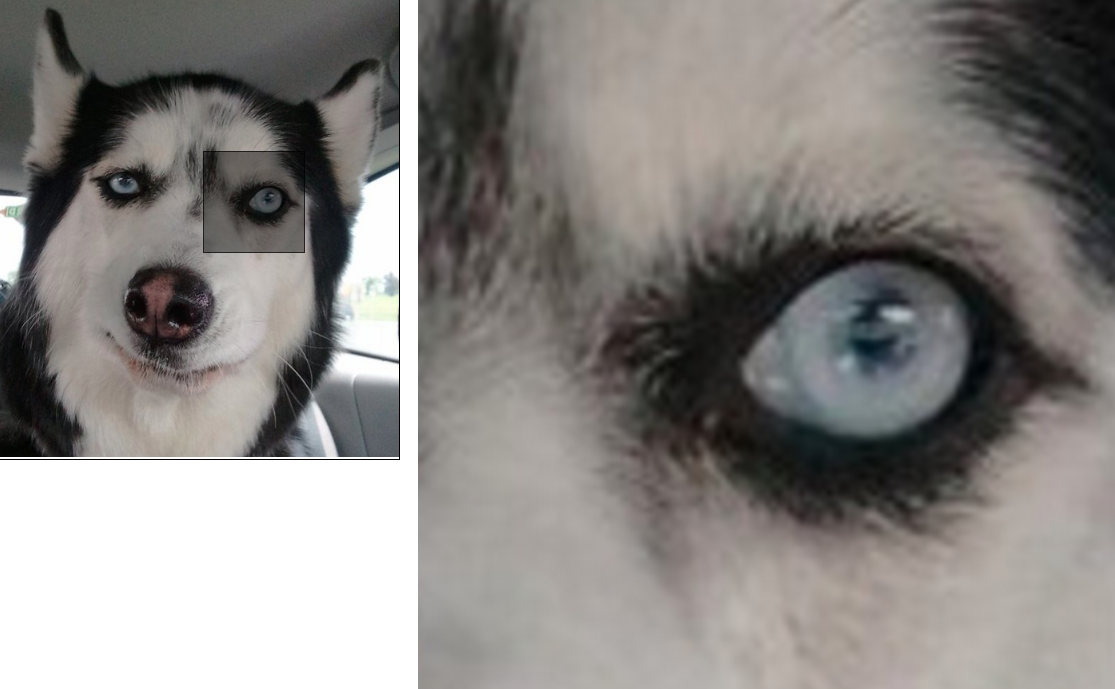
第二种是直接在原图上放大,像放大镜在上面一样,这是在第一种上的一个扩展,前面的方法没有什么区别,只是最后不需要给它放置一个可视区域,直接在你原来所定放大的区域上显示放大图片,当你修改放大区域的left和top值时同时自动修改图片相应的left和top值,实现同步放大效果
<!DOCTYPE html>
<html>
<head>
<meta charset="UTF-8">
<title>放大镜</title>
<style type="text/css">
.main{
width: 500px;
height: 570px;
border: 2px solid black;
position: relative;
/*overflow: hidden;*/
}
#img1{
width: 100%;
height: 100%;
}
.box{
width: 200px;
height: 200px;
border-radius: 200px;
/*border: 1px solid black;*/
display: none;
position: absolute;
overflow: hidden;
cursor:move;
}
//放大图片 给绝对定位让移动时它也能跟着移动
实现和我们锁定的区域同步
#img2{
width: 1200px;
height: 1400px;
position: absolute;
/*left: 0;
top: 0;*/
/*display: none;*/
}
</style>
</head>
<body>
<div class="main">
<img id="img1" src="dog.jpg"/>
<div class="box">
<img id="img2" src="dog.jpg"/>
</div>
</div>
</body>
</html>
<script type="text/javascript">
var main=document.querySelector('.main');
var box=document.querySelector('.box');
var boximg=document.querySelector('#img2');
//添加鼠标移动事件
main.addEventListener('mousemove',move,false);
function move(){
//显示放大的圆形区域
box.style.display='block';
var event=window.event||event;
//获取鼠标距离可视区域边缘的偏移量
var disx=event.clientX-box.offsetWidth/2;
var disy=event.clientY-box.offsetHeight/2;
var dismax=main.offsetWidth-box.offsetWidth;
var dismay=main.offsetHeight-box.offsetHeight;
//矩形区域的最大可移动范围
if (disx<=0) {
disx=0;
}
if (disx>=dismax) {
disx=dismax-2;
}
if(disy<=0){
disy=0;
}
if(disy>=dismay){
disy=dismay-2;
}
//当你移动的时候修改圆形区域的left以及 top值。
box.style.left=disx+'px';
box.style.top=disy+'px';
// var scalx=main.offsetWidth/box.offsetWidth
// var scaly=main.offsetHeight/box.offsetHeight;
//同理当你移动时放大的图片它的图片也要修改left和top值
boximg.style.left=-event.clientX*2+'px';
boximg.style.top=-event.clientY*2+'px';
// box.scrollLeft=(boximg.offsetWidth-box.offsetWidth);
// box.scrollTop=(boximg.offsetHeight-box.offsetHeight);
}
// 添加鼠标移出事件
main.addEventListener('mouseout',out,false);
function out(){
box.style.display='none';
}
</script>
效果预览:
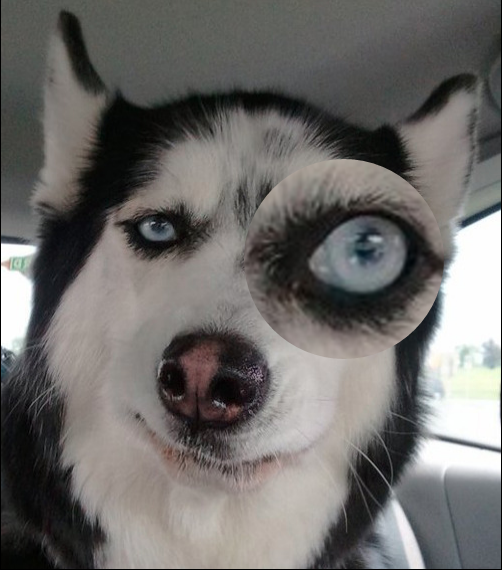
Déclaration:
Le contenu de cet article est volontairement contribué par les internautes et les droits d'auteur appartiennent à l'auteur original. Ce site n'assume aucune responsabilité légale correspondante. Si vous trouvez un contenu suspecté de plagiat ou de contrefaçon, veuillez contacter admin@php.cn
Article précédent:浅谈JS函数定义方式的区别Article suivant:Javascript 跨域知识详细介绍
Articles Liés
Voir plus- Une analyse approfondie du composant de groupe de liste Bootstrap
- Explication détaillée du currying de la fonction JavaScript
- Exemple complet de génération de mot de passe JS et de détection de force (avec téléchargement du code source de démonstration)
- Angularjs intègre l'interface utilisateur WeChat (weui)
- Comment basculer rapidement entre le chinois traditionnel et le chinois simplifié avec JavaScript et l'astuce permettant aux sites Web de prendre en charge le basculement entre les compétences en chinois simplifié et traditionnel_javascript

